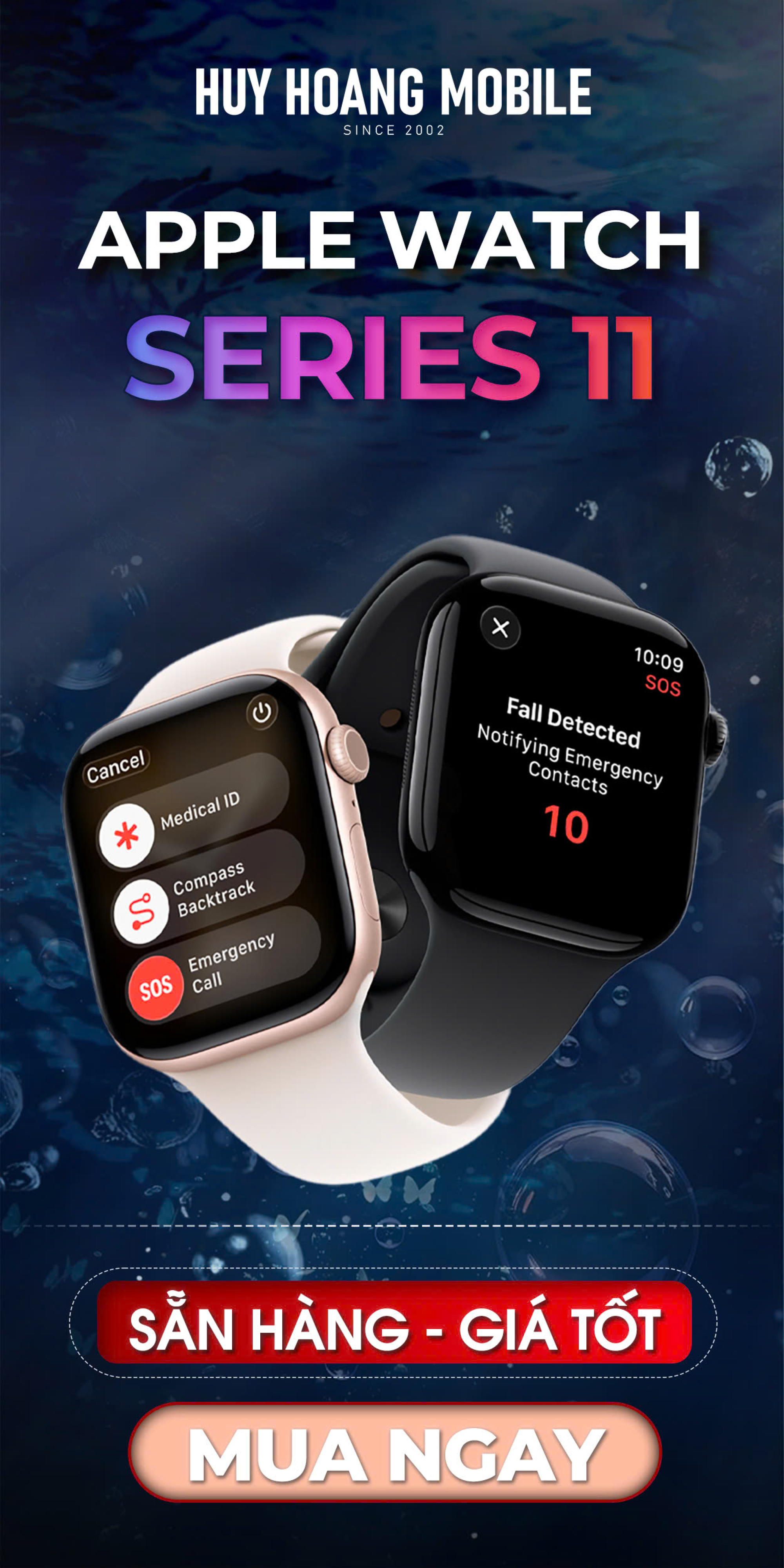Cách khắc phục iPhone không nhận sim
Điện thoại iPhone không nhận SIM gây phiền toái cho người dùng vì không thể sử dụng các dịch vụ viễn thông. Hãy cùng tham khảo cách khắc phục cùng Huy Hoàng Mobile nhé.

Tuy lỗi này rất thường gặp khi sử dụng thiết bị iPhone hoặc các dòng điện thoại khác nhưng vẫn rất ít người biết cách khắc phục.
Khởi động lại điện thoại iPhone
Cách này được xem là cách khắc phục tình trạng iPhone không nhận sim đơn giản nhất. Sau khi khởi động lại thiết bị thì các chức năng của thiết bị sẽ được làm mới và khắc phục được những lỗi đang mắc phải trước đó.
Bạn tắt nguồn điện thoại bằng cách bấm giữ nút nguồn và trượt từ trái sang phải để tắt nguồn điện thoại là xong. Sau đó, khi màn hình điện thoại tắt hẳn thì bạn ấn nút nguồn và giữ cho đến khi màn hình sáng lên là được.
Vệ sinh SIM
Sau thời gian sử dụng thì các đồ vật sẽ bám bụi bẩn và chắc chắn sim cũng không phải ngoại lệ. Sim được dùng lâu thường sẽ xuất hiện hiện tượng bám bụi hoặc bị sét. Do gặp phải vấn đề này mà khi bạn lắp sim vào điện thoại iPhone không nhận được.
Để khắc phục tình trạng này thì bạn mang sim ra để lau chùi và vệ sinh. Lưu ý khi vệ sinh sim bạn nên cẩn thận để tránh ảnh hưởng các vi mạch của sim.
Kiểm tra khay SIM

Khay sim sau một thời gian dùng thường sẽ xuất hiện tình trạng rỉ sét hoặc bị hư hỏng. Do đó, bạn nên mở khay sim và kiểm tra xem máy tính của bạn có bị móp mép hay bị cong hay không. Nếu như kiểm tra mà bạn thấy sim gặp tình trạng này thì chắc chắn đây là nguyên nhân khiến điện thoại của bạn không thể nhận SIM. Để khắc phục vấn đề này thì các bạn hãy đến trung tâm sửa chữa để kiểm tra và thay khay sim mới nhé.
Bật tắt chế độ máy bay
Một cách khắc phục đơn giản khác mà bạn có thể thực hiện đó là bật Chế độ máy bay trên thiết bị. Cách này sẽ giúp bạn reset lại mạng, thực hiện các bước reset như sau:
Bước 1: Đầu tiên, vuốt màn hình từ góc phải trên xuống và bấm vào Control Center > Sau đó, bạn click vào biểu tượng máy bay để bật chế độ này.
Bước 2: Đợi vài giây để chế độ này được kích hoạt > Lúc này, bạn ấn vào biểu tượng này một lần nữa để tắt Chế độ máy bay.
Đặt lại cài đặt mạng
Khi sử dụng điện thoại, đôi lúc bạn thực hiện một vài thao tác thiết lập nào đó về mạng vô tình khiến cho lỗi này không còn tương thích và làm cho điện thoại iPhone không thể nhận được sim. Để thực hiện khôi phục cài đặt mạng, các bạn thực hiện như sau:
Bước 1: Mở phần Cài đặt trên điện thoại và chọn vào mục Cài đặt chung > Ấn vào mục Chuyển hoặc đặt lại iPhone.
Bước 2: Bấm tiếp vào mục Đặt lại và ấn chọn Đặt lại Cài đặt mạng.
Khôi phục cài đặt gốc trên thiết bị
Sau khi thực hiện hết các cách trên nhưng bạn vẫn không thể khắc phục được thì bạn hãy thử thực hiện khôi phục lại cài đặt gốc. Tuy nhiên, khi thực hiện cách này sẽ khiến mọi dữ liệu và thông tin trên thiết bị mất hết. Do đó, trước khi thực hiện thì bạn nên cân nhắc, thực hiện thao tác sau:
Bước 1: Vào phần Cài đặt trên điện thoại > Ấn chọn Cài đặt chung >Bấm mục Chuyển hoặc đặt lại iPhone.
Bước 2: Click chọn Xóa tất cả Nội dung và Cài đặt > Bấm tiếp vào mục Xóa iPhone để quá trình đặt lại thiết bị được diễn ra.
Kiểm tra kết nối mạng
Thực hiện kiểm tra kết nối Internet trên điện thoại để bằng cách vuốt màn hình từ trên xuống để vào Trung tâm điều khiển (đối với điện thoại iPhone Xr, Xs trở lên), còn đối với điện thoại iPhone 8 trở xuống thì bạn vuốt từ dưới lên > Click vào biểu tượng Dữ liệu di động hoặc WiFi.
Hy vọng với những cách trên sẽ giúp ích cho bạn.
Xem nhiều nhất
 Chính Sách Trả Góp Qua Ngân Hàng Tài Chính Hd Saison, Mb Creadit
Chính Sách Trả Góp Qua Ngân Hàng Tài Chính Hd Saison, Mb Creadit
Huy Hoàng Mobile cung cấp cho bạn giải pháp là trả góp qua các công ty tín dụng uy tín như HD Saison, M Credit, Nợ Xấu Bao Duyệt
 iPhone CPO và iPhone TBH là gì? Giá mềm liệu có tốt?
iPhone CPO và iPhone TBH là gì? Giá mềm liệu có tốt?
Bên cạnh câu hỏi về các loại mã của iPhone đã được giải đáp ở bài viết trước, Huy Hoàng cũng thường xuyên nhận được thắc mắc của nhiều khách hàng về iPhone TBH hay iPhone CPO.
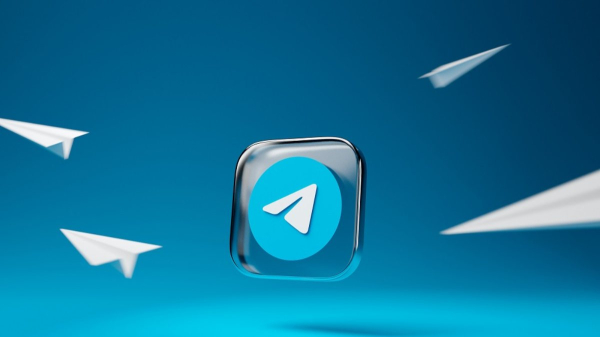 Telegram có thực sự an toàn? Người dùng có bị theo dõi không?
Telegram có thực sự an toàn? Người dùng có bị theo dõi không?
Telegram được mệnh danh là ứng dụng tin nhắn siêu bảo mật, mang đến trải nghiệm nhắn tin đơn giản, nhanh chóng, an toàn và đồng bộ trên tất cả thiết bị của bạn.
 Trả Góp Qua Thẻ Tín Dụng Visa, Master, Jcb Và Nhiều Loại Khác (Thẻ Ghi Nợ Credit)
Trả Góp Qua Thẻ Tín Dụng Visa, Master, Jcb Và Nhiều Loại Khác (Thẻ Ghi Nợ Credit)
Huy Hoàng Mobile hỗ trợ bạn phương thức trả góp nhanh chóng đơn giản để có thể sở hữu chiếc điện thoại mơ ước một cách dễ dàng nhất.
 So sánh Apple Watch Series 5 và Series 4, có nên nâng cấp hay không?
So sánh Apple Watch Series 5 và Series 4, có nên nâng cấp hay không?
Năm 2019, Apple ra mắt Apple Watch Series 4 với thiết kế và tính năng vượt trội đánh bại mọi đối thủ trong khoảng thời gian bấy giờ. Một năm sau, Apple tiếp tục trình làng thế hệ kế nhiệm là Apple Watch Series 5 với sự nâng cấp nhẹ so với tiền nhiệm